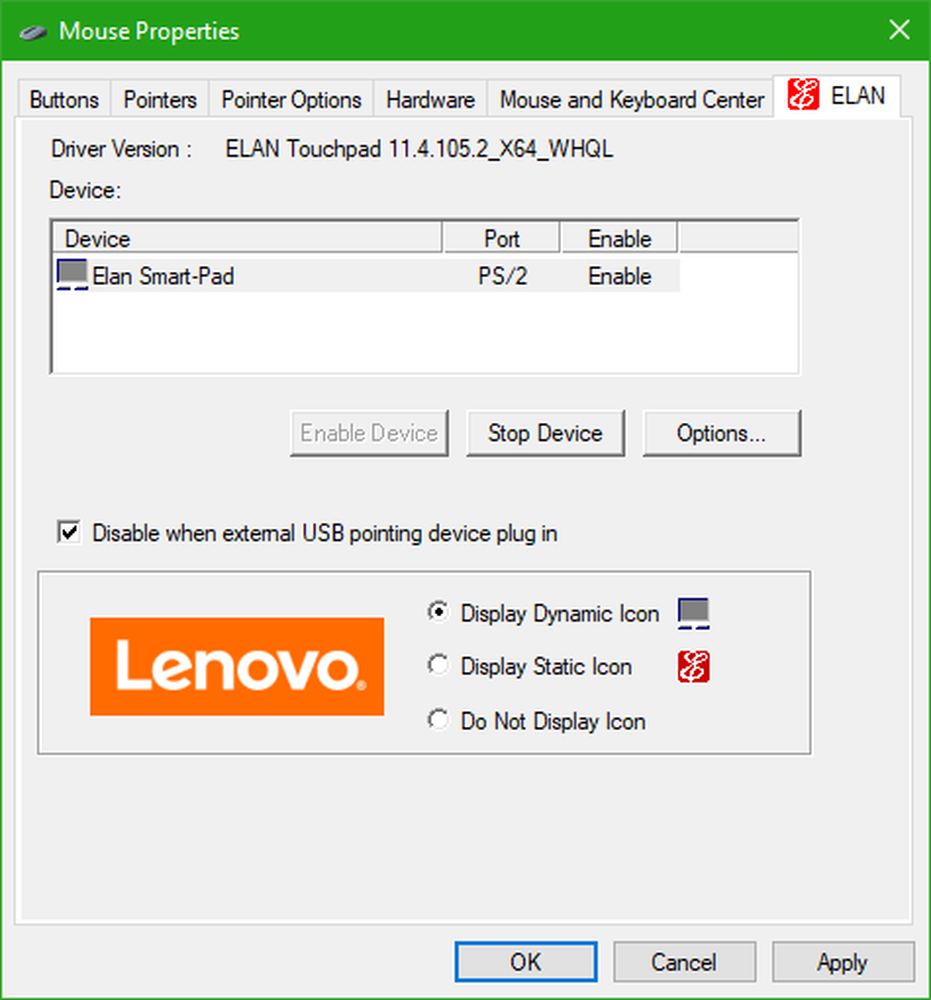Cum să dezactivați redarea automată a videoclipurilor în App Store și alte aplicații pe iOS 11

Însă videoclipurile care se joacă automat pot fi distragătoare și deranjante. Și pentru ca bateria să se scurgă mai repede și neplanificate de date și utilizarea de lățime de bandă.
Funcția de redare automată video din App Store și abilitatea de ao dezactiva sunt disponibile numai în iOS 11.
Dezactivați redarea automată a videoclipurilor în App Store
Pentru a dezactiva redarea automată a videoclipurilor în App Store, apăsați Setări pe ecranul de pornire.

Pe Setări ecran, apăsați iTunes și App Store.

Atingeți Descărcarea automată a videoclipurilor. Veți observa că setarea este Pe în mod implicit.

Atingeți de pe pentru a dezactiva complet Descărcarea automată a videoclipurilor.
Dacă totuși doriți să vedeți redarea automată a videoclipurilor în App Store, dar nu doriți ca videoclipurile să utilizeze lățime de bandă și date, atingeți Numai Wi-Fi.

Un mesaj pe Descărcarea automată a videoclipurilor ecranul de setări vă informează că funcția Autoplay se oprește temporar dacă aveți o putere scăzută a bateriei sau o conexiune lentă la internet. Dar acest lucru nu ajută la salvarea datelor și a utilizării lățimii de bandă. Deci, poate doriți să dezactivați complet Descărcarea automată a videoclipurilor.
Dacă decideți că doriți să redați în mod automat redarea videoclipurilor în App Store, activați pur și simplu setarea.
Dezactivați redarea automată a videoclipurilor în LinkedIn
Pentru a dezactiva redarea automată a videoclipurilor în LinkedIn, deschideți aplicația și atingeți imaginea de profil din colțul din stânga sus al ecranului.

Apoi atingeți pictograma roată din colțul din dreapta sus.

Pe Setări ecran, apăsați Redați automat videoclipuri.

Pentru a dezactiva complet redarea automată a videoclipurilor, apăsați Nu realizați niciodată căutări automate. Dacă doriți să vedeți redarea automată a videoclipurilor, dar nu doriți să utilizați datele mobile, selectați Conexiuni Wi-Fi numai.

Dezactivați redarea automată a videoclipurilor pe YouTube
Funcția de redare automată a videoclipurilor de pe YouTube cade cu alte videoclipuri similare și redă în mod automat următorul videoclip atunci când se termină vizionarea videoclipului pe care îl urmăriți. Puteți anula videoclipul următor, dar aveți doar câteva secunde înainte de a începe redarea.
Dacă găsiți această caracteristică enervantă, este ușor să o dezactivați.
Dezactivarea funcției de redare automată a videoclipurilor funcționează la fel ca și utilizarea YouTube într-un browser de pe computer. Când atingeți un videoclip din aplicație, veți vedea o imagine Redare automata cursorul în dreapta Urmeaza. Atingeți butonul glisant astfel încât să devină gri pentru a îl dezactiva.

Dezactivați utilizarea automată a conținutului video și limitarea datelor în alte aplicații media sociale
Am discutat anterior cum să dezactivați redarea automată a videoclipurilor pe Facebook, Twitter, Instagram și să limitați utilizarea datelor pe YouTube, prin redarea HD numai pe Wi-Fi.
Controlați când redați videoclipurile
Dezactivarea funcției de redare automată a videoclipurilor vă permite să controlați când clipurile video sunt redate pe dispozitiv. Având un clip video cu sunet în mod neașteptat când este în public poate fi jenant și, uneori, supărător.
Funcția de redare automată a videoclipurilor apare și pe computer. Aflați cum să dezactivați redarea automată a videoclipurilor în Microsoft Store și în Google Chrome.